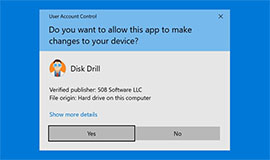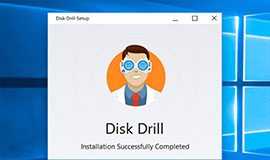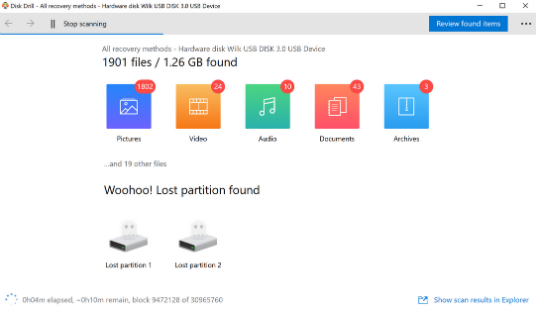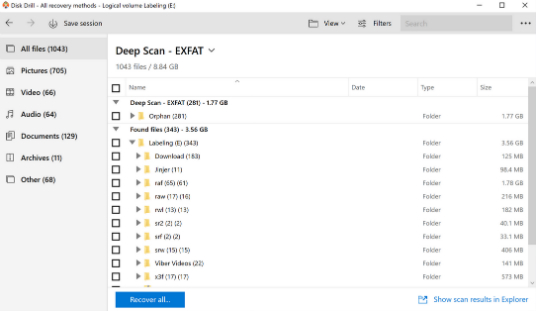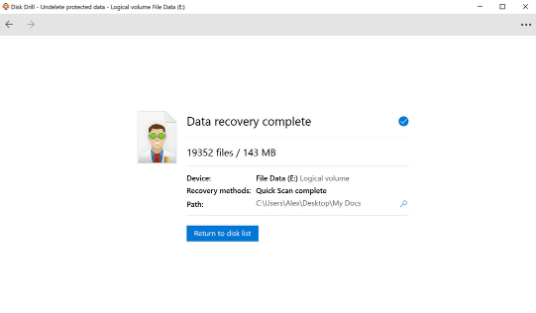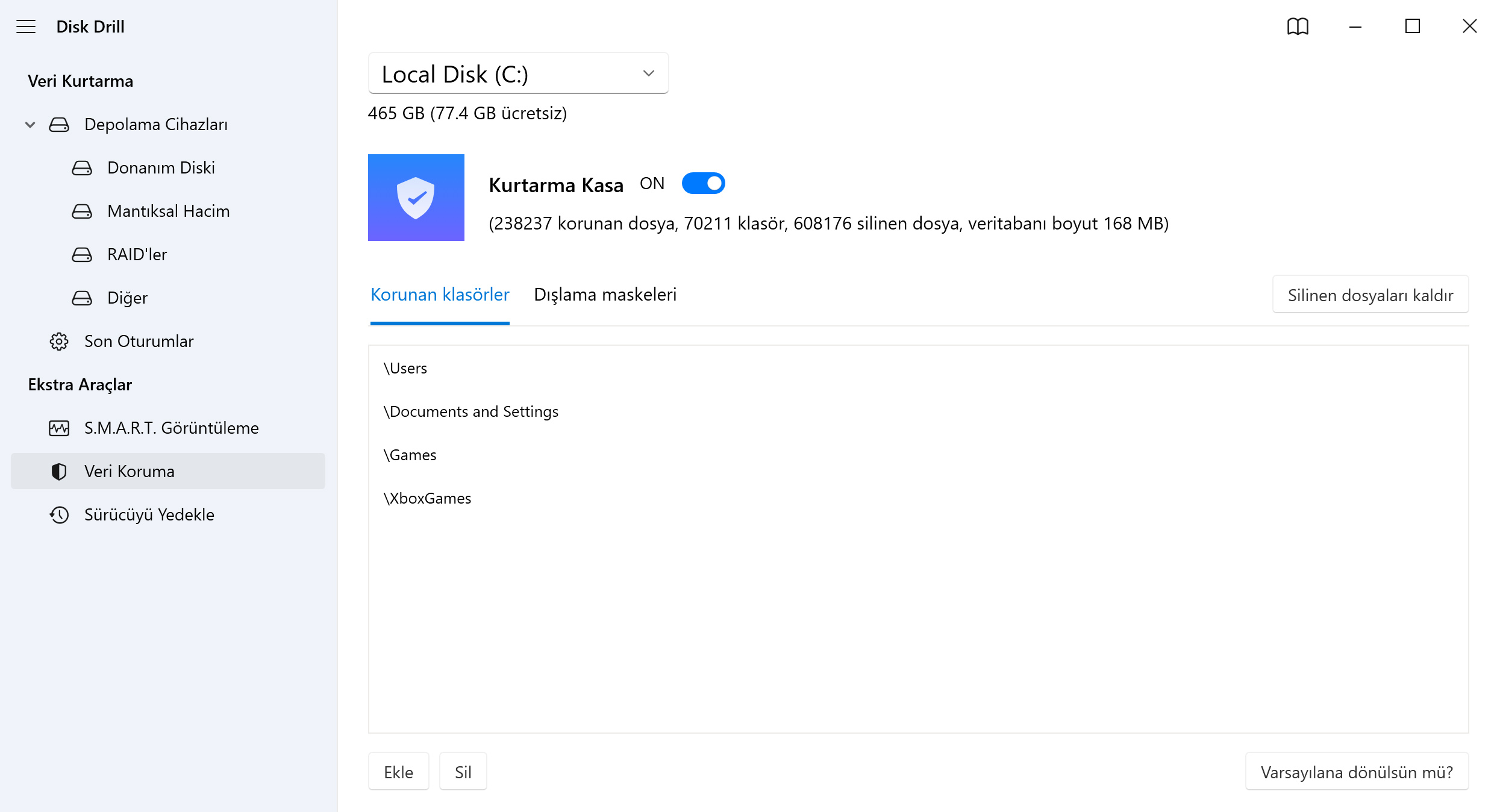TOPLAM İNDİRME
Disk Drill ile Windows'da HFS Dosyaları Kurtarın
Windows bilgisayarlarda normalde Mac formatlı sürücüleri ve dosyaları okuyamıyorsunuz. Genellikle, Windows sadece sürücüyü siler ve biçimlendirir. Bu, Windows'ta HFS bölümlerini kurtaramayacağınız anlamına gelmez. Sadece, Disk Drill gibi üçüncü taraf bir HFS disk kurtarma çözümüne ihtiyacınız vardır.